Los escáneres suelen crear archivos PDF para presentar un documento o un libro. Cuando imprima una producción en PDF, ábrala y busque algunas páginas al revés.
¿Qué debe hacer?
¿Escanear esas páginas al revés, ordenarlas y finalmente crear un archivo PDF correcto?
Por supuesto que no deberías.
Solo necesitas Software de rotación de páginas PDF, que puede ayudarte rotar permanentemente sus páginas PDF boca abajo en el ángulo correcto.
Esto es exactamente lo que logras con la guía paso a paso de esta publicación.
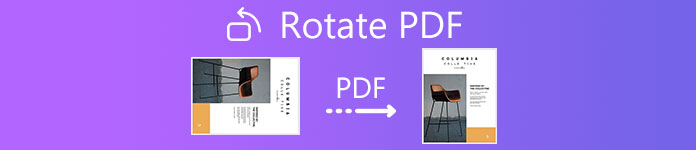
- Parte 1. Cómo rotar páginas PDF de forma permanente con Adobe Acrobat Pro de forma permanente
- Parte 2. Cómo rotar gratuitamente un documento PDF en línea de forma permanente
- Parte 3. Preguntas frecuentes sobre la rotación de páginas PDF
Parte 1. Cómo rotar páginas PDF de forma permanente con Adobe Acrobat Pro de forma permanente
Aunque Adobe Acrobat Pro es un servicio pago que puede editar archivos PDF, ofrece una prueba gratuita de 7 días en Windows y Mac. Puede utilizar su función de prueba gratuita para rotar páginas PDF hacia los lados en el ángulo correcto.
Adobe Acrobat Pro ofrece una versión de escritorio, que puede descargar e instalar en computadoras con Windows y Mac. Además, también ofrece una versión en línea de Adobe Acrobat Pro. Use la versión que necesite, y aquí tomaremos la versión de escritorio de Adobe Acrobat Pro como ejemplo para mostrar los pasos para rotar un archivo PDF.
Abra el archivo PDF lateral en Adobe Acrobat Pro en su computadora.
Elegir Herramientas, busca Organizar páginas para abrir el conjunto de herramientas en la barra de herramientas secundaria.
Especifique el rango de páginas en el que desea aplicar la rotación.
Seleccione los grados de rotación como 90 en sentido horario o antihorario.
Luego, guarde el archivo PDF y las páginas PDF al revés se rotarán en el ángulo que desee.
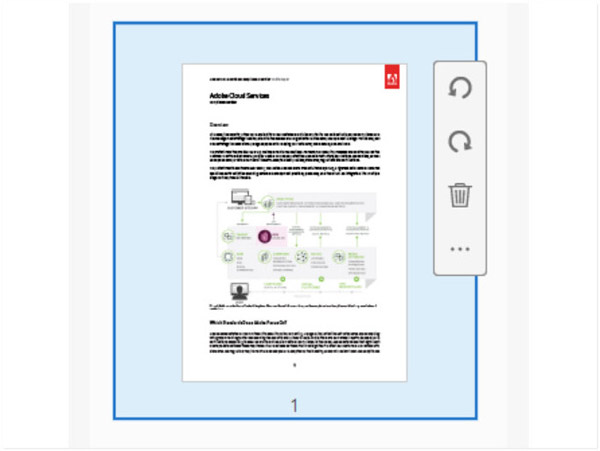
De esta manera, puede rotar un archivo de documento PDF de lado a un ángulo correcto de forma permanente.
Sin embargo, si solo desea cambiar la vista de la página PDF, simplemente ábrala en Adobe Reader DC y elija Ver, entonces Rotar vistay finalmente haga clic en Hacia la derecha or En sentido antihorario.
Con Adobe Acrobat Reader DC, no puede guardar el archivo PDF girado y la próxima vez que abra un archivo PDF, no se girará ni se mantendrá en su estado lateral original.
Si solo necesita rotar las imágenes en un documento PDF por separado, entonces debe convertir PDF a imágenes y luego rotar las imágenes individualmente.
- Convierta PDF a imágenes como PNG, JPG, TIFF, GIF y más para rotar.
- Convierta PDF a Word, texto, RTF, Excel, HTML, PowerPoint, ePub y más.
- Convierta páginas específicas o todas las páginas de un archivo de documento PDF.
- Obtenga una vista previa del documento PDF antes de iniciar una conversión.
Parte 2. Cómo rotar gratuitamente un documento PDF en línea de forma permanente
Aunque Adobe Acrobat Pro ofrece una versión de prueba gratuita, debe registrarse para usarla. Además, cuando expiró la versión de prueba de 7 días, debe actualizarla para utilizar todas sus funciones.
Si no tiene un plan de costos monetarios o no desea registrarse, una herramienta rotativa de PDF en línea gratuita es exactamente lo que puede ayudarlo.
Hay varios programas de rotación de PDF en línea gratuitos y funcionan de manera similar. Con el fin de rotar un documento PDF, pueden satisfacer sus demandas fácilmente.
Smallpdf
Smallpdf es una herramienta de edición de PDF en línea gratuita. Incluye casi todas las funciones de edición y conversión de PDF, como rotar un PDF de lado, comprimir archivos PDF grandes, dividir páginas PDF, convertir PDF y más. Con él, puede rotar fácilmente todas sus páginas PDF a la vez o rotar una página PDF una por una.
Todos los archivos PDF que cargue se borrarán permanentemente de nuestros servidores 60 minutos después de su procesamiento. Nadie puede acceder a esos archivos.
Esta herramienta en línea gratuita no tiene límite de tamaño de archivo cargado, pero su versión gratuita solo admite 2 tareas por día.

Sejda
Sejda es una herramienta en línea similar a Smallpdf. Ofrece casi todas las funciones de edición y conversión de archivos PDF, incluida la rotación de páginas PDF de forma permanente. En comparación con Smallpdf, Sejda ofrece servicios gratuitos para documentos PDF de hasta 200 páginas o 50 MB y 3 tareas por hora.
Si su archivo PDF es de gran tamaño, entonces debe comprimirlo en primer lugar.
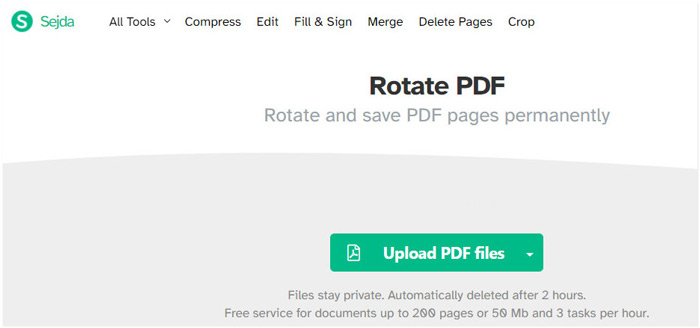
Aquí, tomaremos Smallpdf como ejemplo para rotar libremente páginas PDF en línea.
Abra esta herramienta de rotación de PDF en línea gratuita en línea en su computadora Windows o Mac.

Arrastre y suelte sus archivos PDF desde su unidad local a este software. Desplácese sobre una página del archivo PDF cargado, luego verá los íconos rotar en sentido horario y antihorario. Haga clic en él para comenzar a rotar la página.
Si desea convertir todas las páginas en una dirección, simplemente haga clic en IZQUIERDA or Derecha en la parte inferior.
Por último, haga clic en APLICAR CAMBIOS para comenzar a procesar la rotación de PDF. Luego haga clic en el DOWNLOAD para guardar el archivo PDF girado en su computadora.
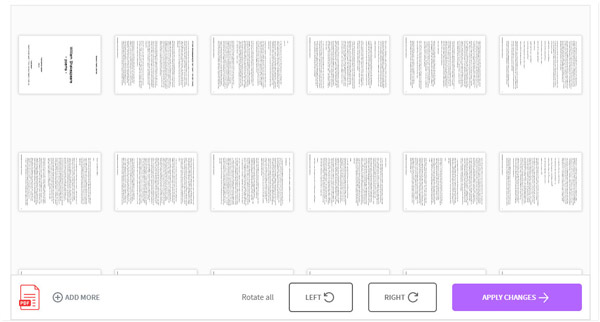
Parte 3. Preguntas frecuentes sobre la rotación de páginas PDF
¿Puedo rotar PDF en cierto grado en Adobe Acrobat?
No, no puedes. Adobe Acrobat solo admite la rotación de orientación de PDF en 90 grados, 180 grados y 270 grados. Si desea rotar un archivo PDF en unos pocos grados, este software no puede hacerlo.
¿Un PDF ocupa menos espacio?
En comparación con los documentos y las imágenes, un archivo PDF convertido tiene un tamaño más pequeño que los documentos y las imágenes cuando se toma el mismo contenido.
¿Son seguras las herramientas PDF en línea?
No parece seguro cargar un archivo PDF confidencial en línea para rotarlo. Pero esas herramientas PDF en línea afirman que eliminarán el archivo PDF cargado en horas o minutos. Debería pensarlo dos veces antes de rotar un archivo PDF importante en línea.
Conclusión
Es problemático obtener un archivo PDF escaneado lateralmente. Pero aún tiene opciones para cambiar su orientación a través del software de rotación de PDF. Esta publicación comparte 2 formas de rotar un PDF al revés en el ángulo correcto a través de Adobe Acrobat Pro y herramientas en línea.
Ahora llega tu turno.
¿Cuál es tu preferido?
Déjame saber dejando tus comentarios a continuación.




